疫情期间,在线远程办公的需求让平时不温不火的远程控制、办公、会议类的软件一下火热起来。但是,每个人的需求不同、网络环境不同,控制端和被控端的情况各有不同,使得各种远程控制类软件的口碑、评价有好有坏。火哥认为,不能说哪一种最好,找到一款适合自己的就好,一种满足不了需求就上两种,两种不行上三种。

今天我们就来介绍对比一下目前常用的流行的远程控制类软件:
- 大名鼎鼎的TeamViewer
- 微软远程桌面Remote Desktop
- 口碑不错的AnyDesk
- 国产神器向日葵
- 最近崛起的ToDesk
一、老牌强将TeamViewer
火哥使用TeamViewer多年,因为实在是太好用了,所以每台电脑上都会安装并且开机自启。TeamViewer分为个人免费版和收费版。收费版因为包年价格太高,不接地气,个人用户根本没有必要购买,真的太不值,所以这里只讨论免费版。
TeamViewer最大特点是流畅,但是仅限于成功连接以后的流畅,这一点毋庸置疑,因为它在连接以后国内使用阿里云来加速,国内东西南北中都有节点,所以体验一流。
TeamViewer最大的缺点是打开软件以后,连接服务器这个阶段很不稳定,动不动就是连接不上服务器,获得不了ID和密码,特别是在高峰期,根本无法连接。但是一旦连接成功以后,速度还是一流的!
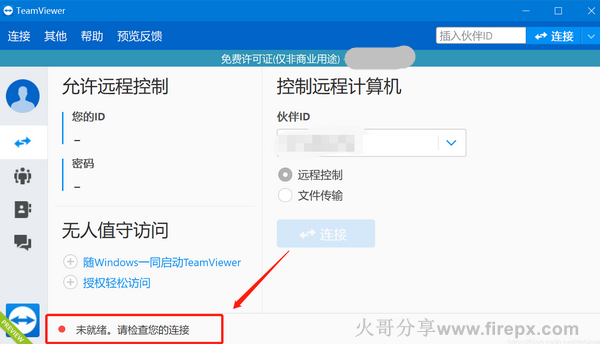
TeamViewer另外一个让人诟病的地方就是如果你连接的服务器或被控多了,或者被控端被多个控制端连接后,或者在商场使用公共WIFI连接,会误判成商业行为,让你升级成商业版。
小技巧:TeamViewer被控端关闭显示器后,控制端可以全屏显示正确的分辨率。
兼容性:
- 支持Windows,Mac,Linux,Chrome OS,Raspberry Pi,Android, iOS
- 高版本不兼容低版本,连接双方必须同一大版本才能连接
- Android版需要谷歌框架
Google Play版TeamViewer下载:
https://firepx.lanzoui.com/b00tr015i
密码:bz5n
二、微软远程桌面Remote Desktop
抛开网络环境不谈或者局域网使用的话,微软的远程桌面Remote Desktop绝对是秒杀一切的存在,就像本机一样的操作体验。可惜在公网环境下,需要使用VPS服务器搭配FRP 内网穿透才能使用,对VPS的线路要求很高,有一定的技术门槛,一般用户就不推荐了。
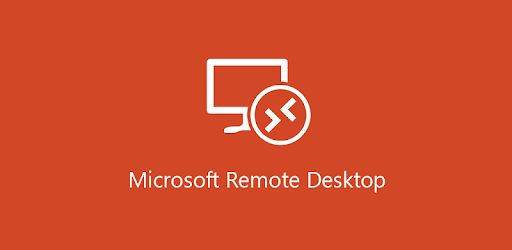
兼容性:
- 服务端仅限Windows
- 控制端支持Windows,Mac,Android, iOS,Linux(第三方)
三、稳定如狗的AnyDesk
AnyDesk是TeamViewer前开发人员自立门户的产品,有着TeamViewer的影子。它的最大特点是稳定,小巧,占用资源少,缺点是速度慢,延迟高,因为它在国内没有服务器,全程要绕道国外走一圈。
我也会在每台电脑上都安装它,并且也是开机自启。因为稳定,所以妥妥的备胎命,一旦TeamViewer连接出现问题了,立马换上AnyDesk救急,用它来进行远程重启,调试TeamViewer,它从来就没有输过!
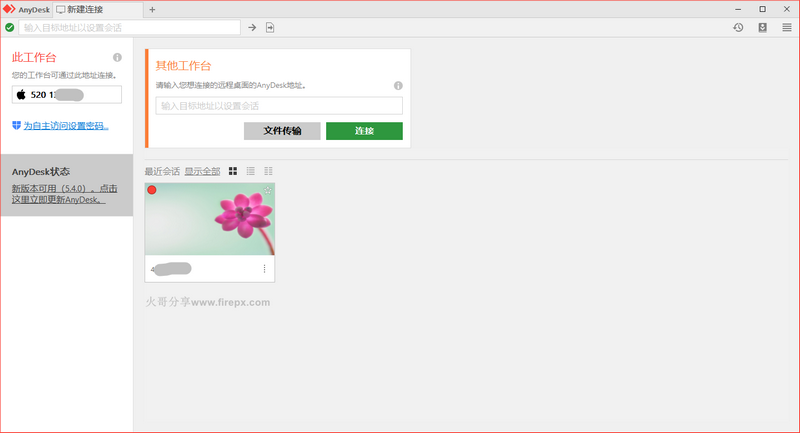
兼容性:
支持Windows,Mac,Linux,Chrome OS,Raspberry Pi,Android, iOS,网页
安卓端Google Play版Anydesk下载:
https://firepx.lanzoux.com/b00tpytib
密码:gevs
四、国产神器向日葵
向日葵也是分为免费版和收费版,同样收费贵如狗,个人用户没必要买它。免费版限速300k,服务器只有苏州一家,想用的流畅用的爽还是得要开通会员。向日葵有国际版AweSun,但是严重不推荐,虽然不限速,但是速度非常差。

兼容性:
支持Windows,Mac,Linux,Android, iOS
五、崛起的ToDesk
相信有很多人忍受不了TeamViewer及其他几家远程控制软件,各种不爽,决定开发一款新的远程控制软件,解决所有痛点,它就是新近崛起的ToDesk。
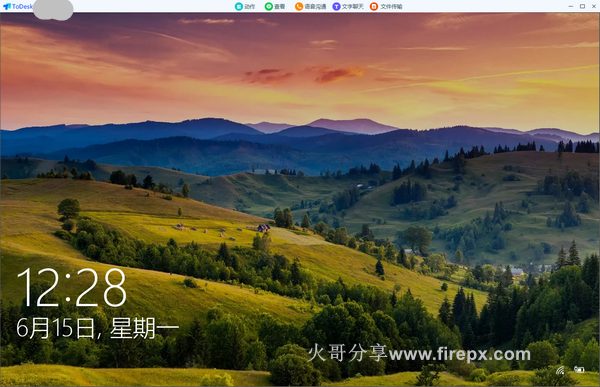
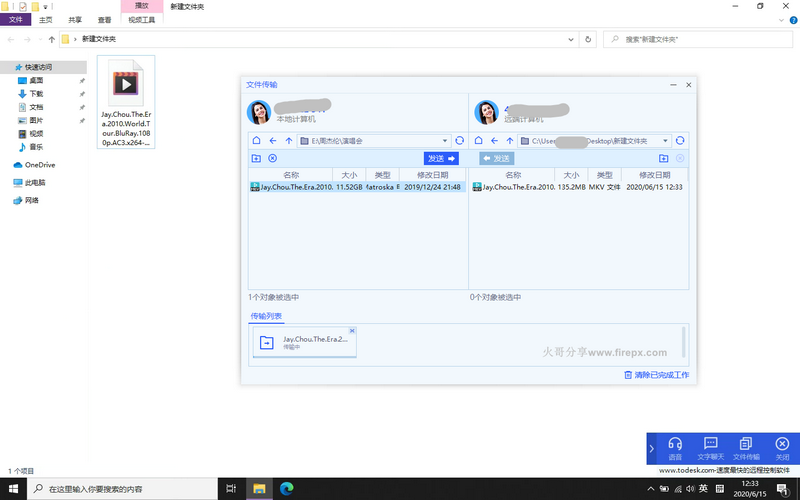
ToDesk特点:
- 所有功能全部免费
- 界面很像TeamViewer,操作类似,快速入手
- 国内节点多,速度一流
- 全平台支持
火哥试用了一下,速度确实不错,和TeamViewer有的一拼,可以长期观察使用,但是能否长期保持这一速度,还有待验证。
几款远程控制类软件总结:
- TeamViewer:可长期使用的最佳远程控制软件
- AnyDesk:第一替补,备用连接
- 微软远程桌面:局域网内第一
- 向日葵:其他不能用的时候可以用用
- ToDesk:第二替补,速度飞快,备用
未经允许不得转载:火哥分享 » 2020年5个最好用的远程控制软件



站长你开发的这个Todesk 是真的快.真香了.
但是怎么注册?
安装好Todesk后,在界面左上角有注册的啊